win7只能上QQ不能进网页怎么解决-简单方法 win7只能上QQ不能进网页怎么处理 -简单方法
发布时间:2017-07-04 13:37:51 浏览数:
今天给大家带来win7只能上QQ不能进网页怎么解决-简单方法,win7只能上QQ不能进网页怎么处理,-简单方法,让您轻松解决问题。
有时候我们会碰到只能上QQ却不能进网页,象这种网络抽风的情况小编都碰到过很多次了,绝大部分的时候修改DNS都可以解决的.然而DNS一般我们日常使用中接触得很少很少的,很多人并不知道他在什么地方修改,那就看看我的方法吧.具体方法如下:
1小编电脑屏幕右下角任务栏中的网络图标明明是正常的,去进不了网页,有时候这里有黄色的感叹号也可以通过改DNS解决.那我们改的时候也在这里点进去.
 2
2在前面步骤一中提到的电脑屏幕右下角这个任务栏上的网络图标上面点右键,或者左键都可以的,都会出现图中所显示的"打开网络和共享中心"这一项,然后点进去.
 3
3按图中所显示,在窗口中间偏右下的地方找到"本地接连"并点进去.
 4
4按图中所示依次点入:"属性"->"Internet 协议版本 4 (TCP/IP)"->"属性".
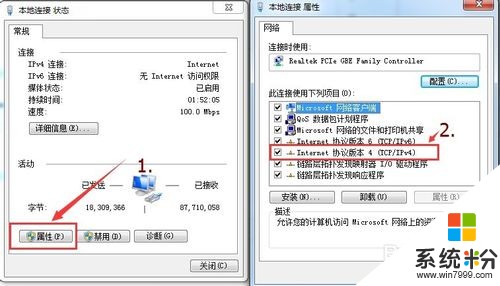 5
5把图中所示"自动获得DNS服务器地址"前面选项的选择改到下面一项"使用下面的DNS服务器地址".
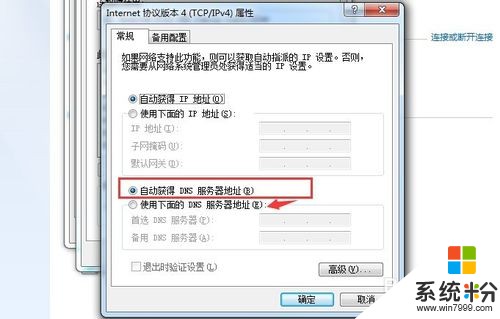 6
6在图中的红框中手动输入一些DNS,例如:
Google免费DNS:8.8.8.8 8.8.4.4
阿里免费DNS: 223.5.5.5 223.6.6.6
也可以输入自己相应城市的相应供应商提示的DNS,这个太多了我就不在这里一一列出,直接度娘一搜便知.
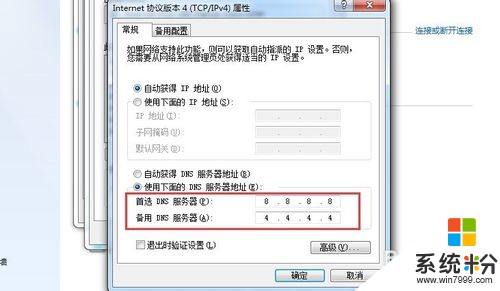
以上就是win7只能上QQ不能进网页怎么解决-简单方法,win7只能上QQ不能进网页怎么处理,-简单方法教程,希望本文中能帮您解决问题。